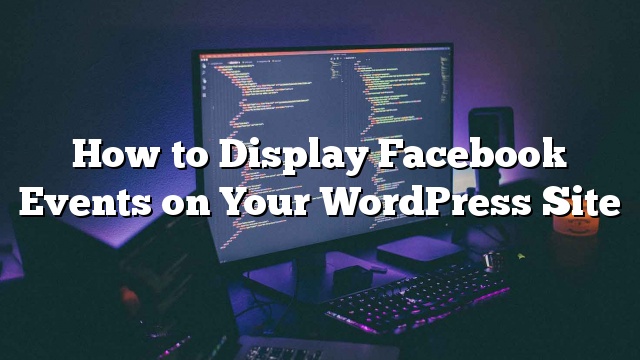আপনি আপনার ওয়ার্ডপ্রেস সাইটে ফেসবুক ইভেন্ট প্রদর্শন করতে চান। বিশ্বের বৃহত্তম সোশাল নেটওয়ার্কে ক্ষমতা লাভের সময় ফেসবুক ইভেন্ট আপনাকে আপনার ইভেন্টগুলিকে উন্নীত করার অনুমতি দেয়। এই প্রবন্ধে, আমরা আপনাকে দেখাবো কিভাবে ওয়ার্ডপ্রেস এ আপনার ফেসবুক ইভেন্টগুলি প্রদর্শন করা যায়।
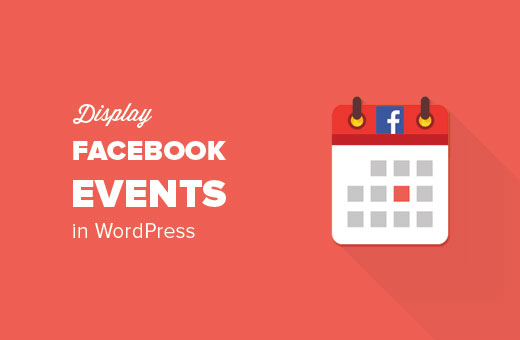
পদ্ধতি 1: ফেসবুক ইভেন্ট প্লাগইন ব্যবহার করে ফেসবুক ইভেন্ট যোগ করুন
এই পদ্ধতি ওয়ার্ডপ্রেস আপনার ফেসবুক ইভেন্ট যোগ করার জন্য ফেসবুক এর সামাজিক প্লাগইন ব্যবহার করে আপনার ওয়ার্ডপ্রেস থিম ফাইলগুলি সম্পাদনা করতে হবে। আপনি ম্যানুয়ালি কোড যোগ করার সাথে আরামপ্রদ নন, তাহলে এই নিবন্ধে বর্ণিত অন্যান্য পদ্ধতি চেষ্টা করুন।
চল শুরু করি.
প্রথমে আপনাকে ফেইসবুক ডেভেলপারের ওয়েবসাইটের পেজ প্লাগইন পরিদর্শন করতে হবে। ফেসবুক পাতা URL ক্ষেত্রের মধ্যে, আপনার ফেসবুক পৃষ্ঠার URL লিখুন।
ফেসবুক পাতা প্লাগইন আপনার ট্যাবে ইভেন্ট ট্যাব সহ একাধিক ট্যাব প্রদর্শন করতে পারে। কেবল ট্যাব ক্ষেত্রের মধ্যে ‘ইভেন্ট’ লিখুন, এবং আপনার পৃষ্ঠার ইভেন্ট ট্যাবটি দেখানোর জন্য আপনি পূর্বরূপ উইন্ডো পুনরায় লোডটি দেখতে পাবেন।
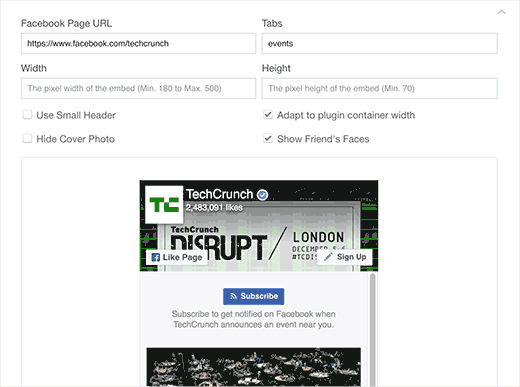
আপনি কভার ছবির আকার, কন্টেইনারের উচ্চতা এবং প্রস্থ ইত্যাদির মতো অন্যান্য সেটিংসও সামঞ্জস্য করতে পারেন।
একবার আপনি সন্তুষ্ট হন, ‘Get Code’ বোতামে ক্লিক করুন। এটি দুটি বক্স কোড দেখানো একটি পপআপ আনতে হবে।
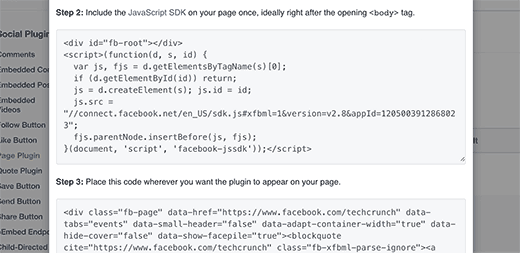
কোড এর প্রথম অংশ ডান পরে আপনার থিম এর header.php ফাইল যোগ করা প্রয়োজন ট্যাগ।
পরবর্তী, আপনাকে কোডের দ্বিতীয় অংশটি অনুলিপি করতে হবে এবং এটি একটি ওয়ার্ডপ্রেস পোস্ট, পৃষ্ঠা বা পাঠ্য উইজেটে পেস্ট করুন।
আপনার পরিবর্তনগুলি সংরক্ষণ করতে ভুলবেন না।
যে সব আপনি এখন আপনার ওয়েবসাইট পরিদর্শন করতে পারেন এবং আপনি ফেসবুক পাতা প্লাগইন আপনার পৃষ্ঠার ইভেন্ট দেখাচ্ছে দেখবে।
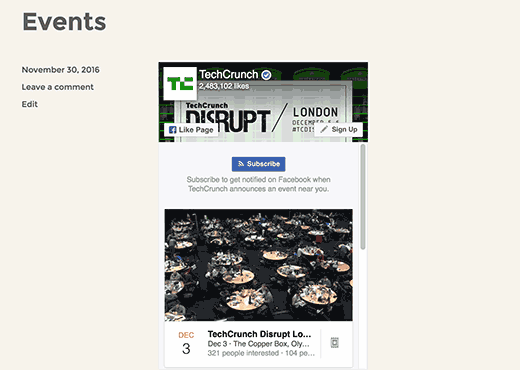
পদ্ধতি 2. একটি ওয়ার্ডপ্রেস প্লাগইন ব্যবহার করে ফেসবুক ইভেন্ট যোগ করুন
এই পদ্ধতিটি আপনাকে আপনার থিম ফাইলগুলিতে কোনও কোড যোগ না করেই ওয়ার্ডপ্রেসে ফেসবুক ইভেন্ট যোগ করতে দেয়।
আপনাকে যা করতে হবে তা হল প্রথমে WP এম্বেড করুন ফেসবুক প্লাগইনটি ইনস্টল এবং সক্রিয় করুন। আরো বিস্তারিত জানার জন্য
অ্যাক্টিভেশন পরে, আপনি পরিদর্শন করতে হবে সেটিংস »এম্বেড করুন ফেসবুক পৃষ্ঠা প্লাগইন সেটিংস কনফিগার করতে।
প্লাগইনটির জন্য সেটিংস পৃষ্ঠাটি একাধিক ট্যাবে বিভক্ত। আপনি ‘ম্যাজিক এম্বেড’ ট্যাবটিতে থাকবেন। ফেসবুক সেটিংস বিভাগে একটু নিচে স্ক্রোল করুন।
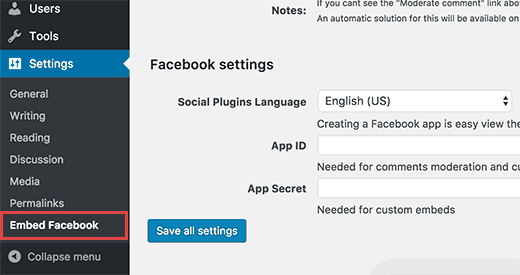
আপনি একটি ফেসবুক অ্যাপ্লিকেশন আইডি এবং গোপন কী লিখতে হবে। আপনি ফেসবুক ডেভেলপারস ওয়েবসাইট পরিদর্শন এবং একটি নতুন অ্যাপ্লিকেশন তৈরি করে এই কীগুলি পেতে পারেন।
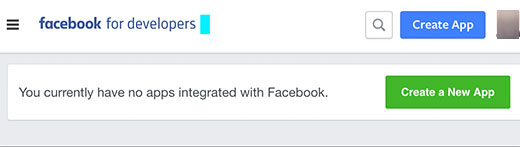
এটি একটি পপআপ নিয়ে আসবে যেখানে আপনার অ্যাপ্লিকেশনের জন্য একটি নাম প্রদান করতে এবং একটি বিভাগ নির্বাচন করতে বলা হবে।
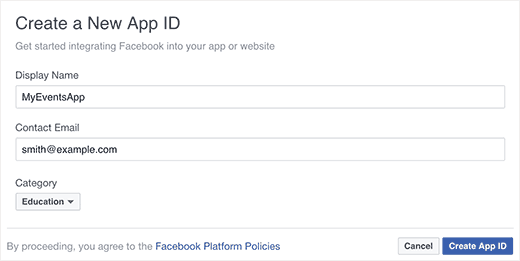
অবিরত করতে আইপি আইডি তৈরির জন্য ক্লিক করুন।
ফেসবুক এখন আপনার অ্যাপ তৈরি করবে, এবং আপনাকে অ্যাপ ড্যাশবোর্ডে পুনঃনির্দেশিত করা হবে। অ্যাপ্লিকেশন কীগুলি দেখতে আপনার বামের মেনু থেকে সেটিংস লিঙ্কটিতে ক্লিক করুন
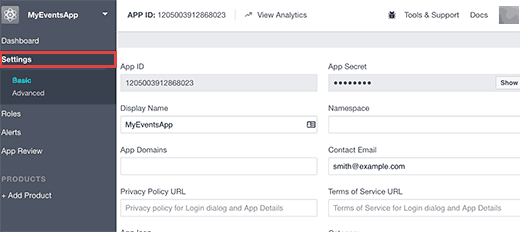
এখন আপনি আপনার অ্যাপ আইডি কী এবং গোপন কী দেখতে পাবেন যা লুকানো থাকবে এবং আপনাকে কপি করার জন্য শো বোতামে ক্লিক করতে হবে।
আপনার ওয়ার্ডপ্রেস সাইটের জন্য WP এম্বেড ফেসবুক প্লাগইন এর সেটিংস পৃষ্ঠায় সম্পর্কিত ক্ষেত্রগুলিতে উভয় কী লিখুন।
আপনার পরিবর্তনগুলি সংরক্ষণ করতে ‘সকল সেটিংস সংরক্ষণ করুন’ বোতামে ক্লিক করতে ভুলবেন না।
আপনি এখন ওয়ার্ডপ্রেস আপনার ইভেন্ট যোগ করার জন্য প্রস্তুত। আপনি আপনার ফেসবুক ইভেন্ট প্রদর্শন এবং এই শর্টকাট যোগ করতে চান যেখানে একটি পোস্ট বা পৃষ্ঠা সম্পাদনা করুন:
[fb_plugin পৃষ্ঠা href = "https://www.facebook.com/YourFBPage" ট্যাব = "ইভেন্ট"]
শর্টকাট আপনার নিজের ফেসবুক পাতা URL ব্যবহার করতে ভুলবেন না।
এই শর্টকাটটি শুধুমাত্র আপনার ইভেন্টস ট্যাব সহ ফেসবুক পাতা প্লাগইন প্রদর্শন করবে। আপনি এখন এটি কর্মে দেখতে আপনার ওয়েবসাইট পরিদর্শন করতে পারেন।
আপনি পাঠ্য উইজেটটিতে শর্টকাটটি যোগ করতে পারেন। কিন্তু আপনি এটি করতে আগে আপনি আপনার সাইডবার উইজেট জন্য শর্টকাট সক্রিয় করতে হবে।
একটি ফেসবুক পাতা বা গ্রুপ দ্বারা তৈরি একটি ইভেন্ট যোগ করুন
কিছু ব্যবহারকারী তাদের ব্যক্তিগত প্রোফাইল দ্বারা তৈরি একটি ফেসবুক ইভেন্ট ভাগ করতে প্রয়োজন হতে পারে এই ঘটনাগুলি একটি পৃষ্ঠার সাথে যুক্ত নয়। প্লাগইনটির কাস্টম এম্বেড বৈশিষ্ট্যের সাহায্যে আপনি কীভাবে তাদের দেখবেন।
পরিবর্তে ফেসবুক পাতা প্লাগইন শর্টকাট ব্যবহার করে, আপনি এই মত কাস্টম এম্বেড শর্ট্ট ব্যবহার করতে হবে:
[ফেসবুক https://www.facebook.com/events/1796069560608519/]
আপনার ফেসবুক ইভেন্ট URL এর সাথে শর্টকার্ডে URLটি প্রতিস্থাপন করুন।
আপনি এখন কর্মে এম্বেড ফেসবুক ইভেন্ট দেখতে আপনার ওয়েবসাইট প্রিভিউ করতে পারেন।
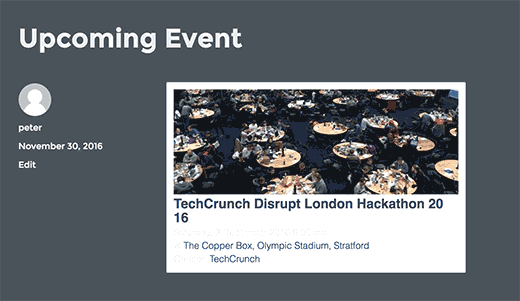
পদ্ধতি 3: উইজেটের মাধ্যমে ফেসবুকে ইভেন্টস ক্যালেন্ডার দেখান
এই পদ্ধতিটি আপনি একটি গ্রুপ বা পৃষ্ঠা জন্য ফেসবুক ইভেন্ট আনতে এবং আপনার ওয়ার্ডপ্রেস সাইডবার উইজেট তাদের প্রদর্শন করতে পারবেন।
ব্যবহারকারীরা তারিখগুলি সহ আপনার ফেসবুক ইভেন্ট ক্যালেন্ডার দেখতে পারেন এবং একটি ইভেন্ট দেখতে বা যোগ করতে ক্লিক করতে পারেন। আপনি CSS ব্যবহার করে ইভেন্টগুলির চেহারা কাস্টমাইজ করতে পারেন।
আপনাকে যা করতে হবে তা হল প্রথমে ফেসবুকে ইভেন্টস উইজেট প্লাগইনটি ইনস্টল এবং সক্রিয় করা। আরো বিস্তারিত জানার জন্য
সক্রিয়করণের পরে
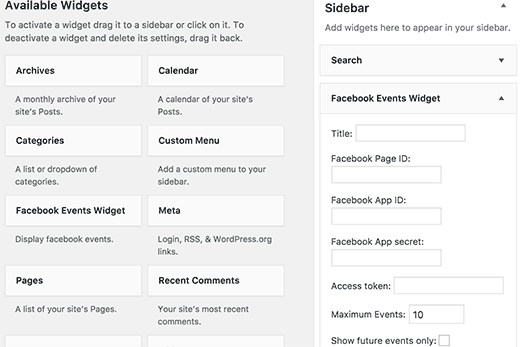
উইজেট আপনাকে আপনার ফেসবুক পাতা আইডি লিখতে প্রয়োজন। আপনি এই অনলাইন টুল ব্যবহার করে আপনার ফেসবুক পাতা আইডি পেতে পারেন। শুধু আপনার ফেসবুক পাতা url লিখুন এবং এটি আপনি আইডি হবে।
পরবর্তী, আপনি অ্যাপ্লিকেশন আইডি এবং গোপন কী লিখতে হবে।
আপনি ফেসবুক ডেভেলপারস ওয়েবসাইট পরিদর্শন এবং একটি নতুন অ্যাপ্লিকেশন তৈরি করে এই কীগুলি পেতে পারেন।
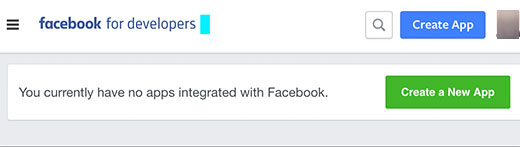
এটি একটি পপআপ নিয়ে আসবে যেখানে আপনার অ্যাপ্লিকেশনের জন্য একটি নাম প্রদান করতে এবং একটি বিভাগ নির্বাচন করতে বলা হবে।
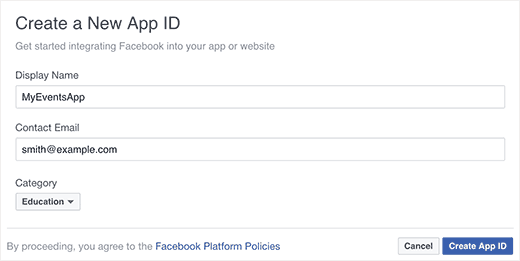
অবিরত করতে আইপি আইডি তৈরির জন্য ক্লিক করুন।
ফেসবুক এখন আপনার অ্যাপ তৈরি করবে এবং আপনাকে অ্যাপ ড্যাশবোর্ডে পুনঃনির্দেশিত করা হবে। আপনার অ্যাপ্লিকেশন কীগুলি দেখতে আপনার বামের মেনু থেকে সেটিংস লিঙ্কটিতে ক্লিক করুন।
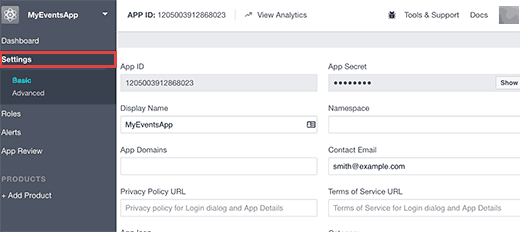
এখন আপনি আপনার অ্যাপ আইডি কী এবং আপনার অ্যাপ গোপন কী দেখতে পাবেন যা লুকানো থাকবে এবং আপনাকে কপি করার জন্য শো বোতামে ক্লিক করতে হবে।
উইজেট সেটিংস এ অ্যাপ্লিকেশন আইডি এবং গোপন কী আটকান এবং সংরক্ষণ করুন বাটন ক্লিক করুন।
আপনি লক্ষ্য করবেন যে উইজেট সেটিংস এখন আপনাকে অ্যাক্সেস টোকেন ক্ষেত্রের নীচে একটি নতুন বোতাম দেখাবে।
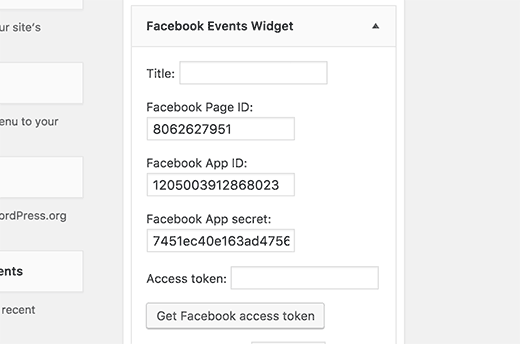
যাইহোক, একটি অ্যাক্সেস টোকেন পেতে আপনার ফেসবুক অ্যাপ্লিকেশন আপনার ওয়েবসাইট URL যোগ করতে হবে।
আপনার ফেসবুক অ্যাপ্লিকেশন সেটিংস পৃষ্ঠায় একটু নিচে স্ক্রোল করুন এবং তারপর অ্যাড প্ল্যাটফর্ম বাটনে ক্লিক করুন।
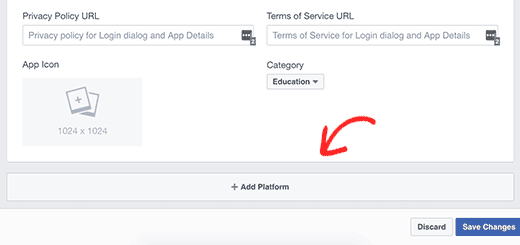
এটি বিভিন্ন প্ল্যাটফর্মে দেখানো একটি পপআপ নিয়ে আসবে যেখানে আপনি অ্যাপ্লিকেশনটি ব্যবহার করতে পারবেন। আপনাকে ‘ওয়েবসাইট’ নির্বাচন করতে হবে
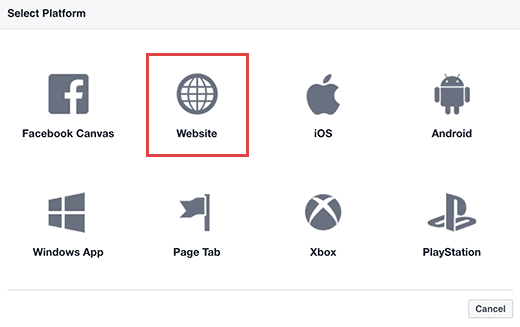
পরবর্তী, আপনার সাইট url ক্ষেত্রটিতে আপনার ওয়েবসাইট URL যোগ করা এবং পরিবর্তনগুলি সংরক্ষণ বোতামে ক্লিক করুন।
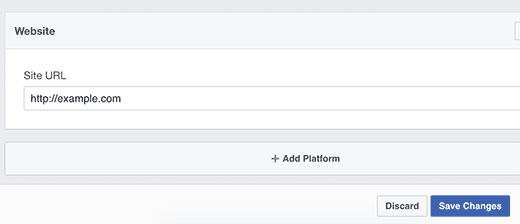
আপনি এখন উইজেট সেটিংসে ফিরে যেতে পারেন এবং Get Access টোকেন বোতামে ক্লিক করুন। এটি আপনাকে ফেসবুকের ওয়েবসাইটে নিয়ে যাবে যেখানে আপনি আপনার প্রোফাইল অ্যাক্সেসের জন্য অ্যাপ্লিকেশন অনুমতি দেওয়ার জন্য জিজ্ঞাসা করা হবে।
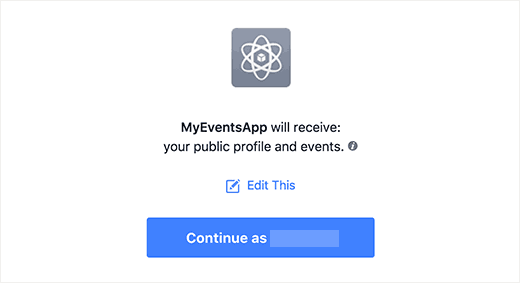
এর পরে আপনাকে আবার উইজেট সেটিংস পৃষ্ঠায় পুনঃনির্দেশিত করা হবে। আপনার উইজেট সেটিংস সংরক্ষণ করতে সংরক্ষণ বাটনে ক্লিক করতে ভুলবেন না।
আপনি ফেসবুকে অ্যাক্সেস উইজেট দেখতে এখন আপনার ওয়েবসাইট পরিদর্শন করতে পারেন।
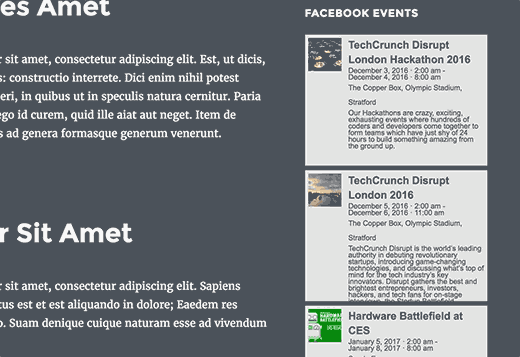
ফেসবুক ইভেন্ট উইজেট একটি মৌলিক স্টাইলশীট নিয়ে আসে যা আপনার থিমের রংগুলির সাথে মেলে না। প্লাগইন দ্বারা তৈরি CSS ক্লাসগুলি দেখতে আপনি নিরীক্ষণের সরঞ্জাম ব্যবহার করতে হবে এবং তারপর ইভেন্টগুলির চেহারা পরিবর্তন করতে সেইসব ক্লাস ব্যবহার করুন।